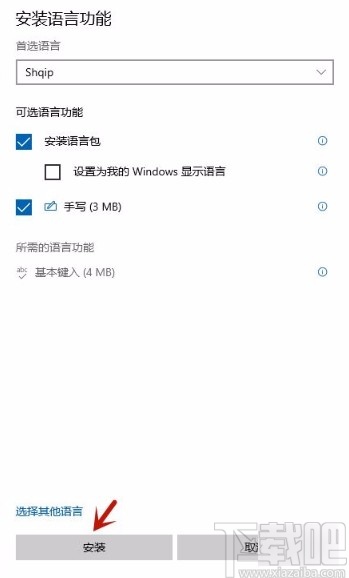win10系统安装输入语言的方法
2024-09-21 00:35:00作者:02502攻略网
win10系统是一款经典好用的电脑操作系统,这款操作系统给用户提供了可视化的操作界面,更加符合用户的使用习惯,因此使用起来十分方便。我们在使用电脑的过程中,有时候会发现电脑的输入语言不是自己想要的,这时候就可以对输入语言进行安装设置,将其设置成自己需要的语言。但是有很多小伙伴刚刚在电脑上安装这款操作系统,对它的操作方法还不熟悉,因此不知道怎么安装输入语言。那么接下来小编就给大家详细介绍一下win10系统安装输入语言的具体操作方法,有需要的朋友可以看一看。

方法步骤
1.首先在电脑中打开设置页面,我们在页面上找到“时间和语言”选项,点击该选项就可以进入到时间和语言页面。
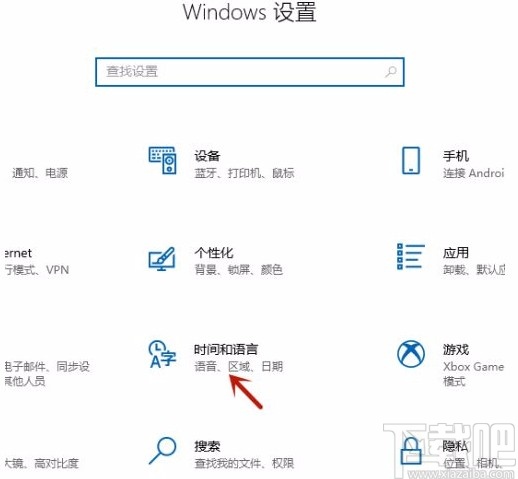
2.接着在时间和语言页面中,我们在页面左侧找到“语言”选项,点击该选项再进行下一步操作。
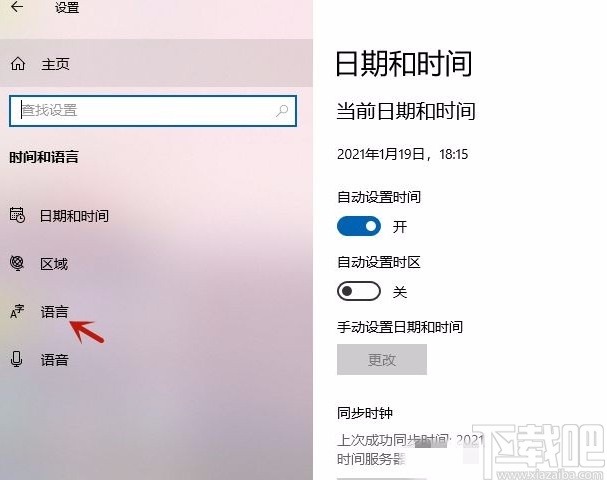
3.然后在界面上就可以看到相关的操作选项,我们在这些选项中找到“添加语言”选项,点击该选项前面的加号图标按钮即可。
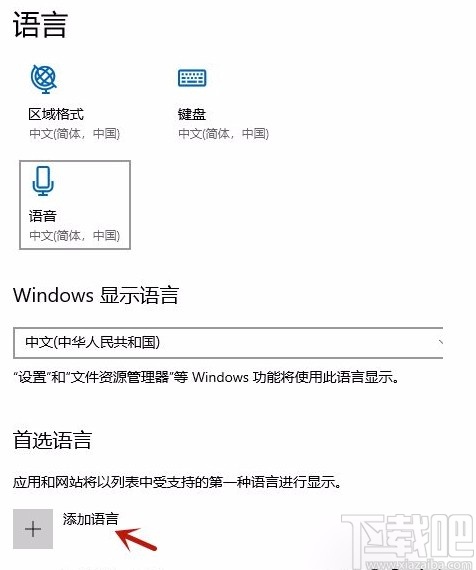
4.接下来就会看到下图所示的界面,我们可以根据自己的需要在界面上选择需要安装的语言;也可以直接在搜索框中输入语言的名称。
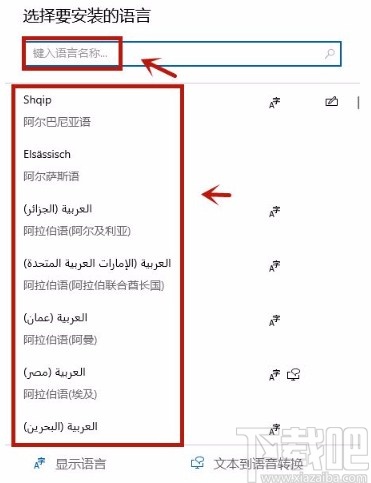
5.选择好需要安装的语言后,我们在界面下方找到“安装”按钮,点击该按钮就可以成功安装输入语言了。